Klarhet i et bilde er avgjørende for å sikre at bildets motiv er synlig og definert. Et klart bilde fanger opp detaljer og skarphet, noe som gjør det lettere for seeren å forstå hva som vises. I tillegg kan et klart bilde bidra til å formidle en spesifikk stemning eller et budskap, da det forsterker den generelle effekten av bildet. Enten det er et profesjonelt fotografi eller et uformelt øyeblikksbilde, er klarhet avgjørende for å sikre at bildet oppnår det tiltenkte formålet og kan kommunisere effektivt med publikummet. Heldigvis, hvis du opplever at du har flotte bilder som er litt uskarpe, kan denne artikkelen hjelpe deg. Den viser de seks pålitelige metodene på hvordan du redigerer bilder klarhet.
Del 1. Beste 6 måter å legge til klarhet i bilder
1. AVAide Image Upscaler
AVAide Image Upscaler er det best egnede verktøyet som kan gi kunstig intelligens som automatisk kan forbedre og tydeliggjøre et bilde. I tillegg tilbyr dette verktøyet en annen funksjon som du kan bruke til å forstørre visse deler og forbedre bildekvaliteten på bildet. Denne fotoforbedrende appen passer for gamle, uskarpe og lavoppløselige bilder. Sjekk den detaljerte veiledningen nedenfor for å lære hvordan du bruker denne appen.
Trinn 1Få tilgang til appen
Den første metoden for å forbedre klarheten til et bilde er å få tilgang til AVAide Image Upscaler. Gå til nettleserne og få tilgang til grensesnittet til appen.
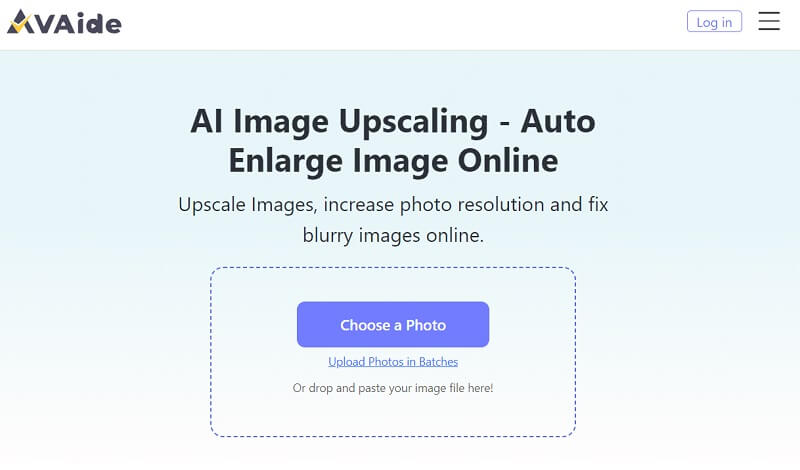
Steg 2Importer bilde
Slå den Velg et bilde for å laste opp et bilde. Den vil da få tilgang til datamaskinens mappe. Bla gjennom bildet du trenger for å forbedre klarheten.
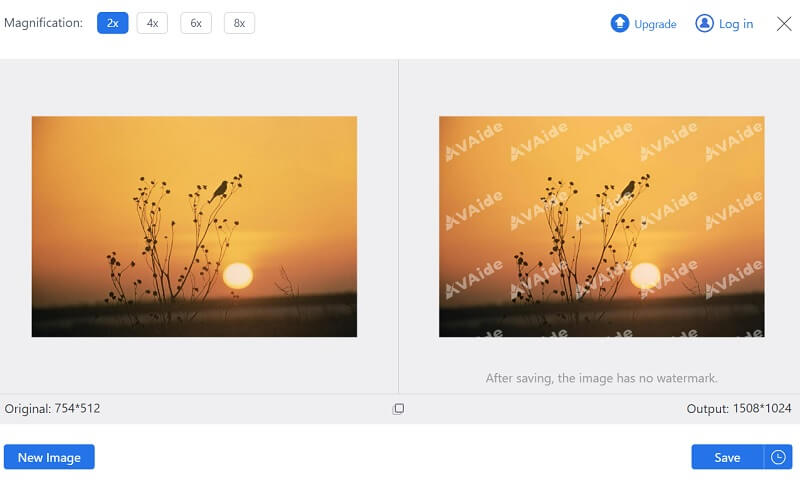
Trinn 3Forbedre bildet
Det siste trinnet for å forbedre klarheten til et bilde er å bruke popup-vinduet. Du kan forstørre bildet eller forbedre det. Til slutt, trykk på Lagre for å forbedre bildet automatisk. Når den er eksportert, sjekk utdatafilen for å se om endringer er tatt i bruk.
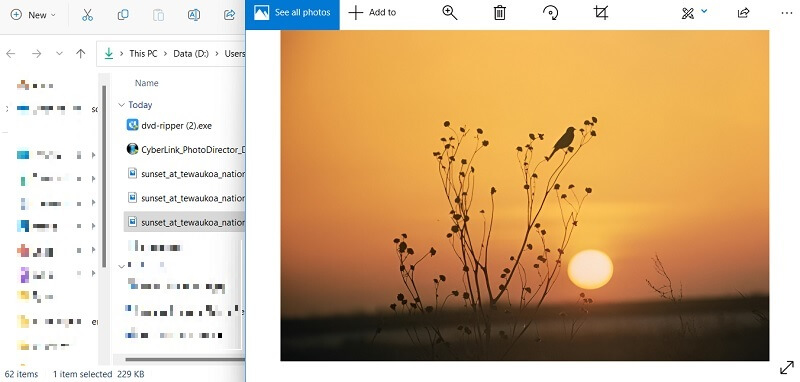
2. PicsArt
Når sosiale medieplattformer ikke er kjente, og bare Facebook dominerer den medieplattformen for bildedeling, blir Piscart dens primære tandem når det gjelder redigering av bilder. Denne nettbaserte plattformen gjør det mulig for brukere å redigere og forbedre bilder for et bedre utseende. Det kan forbedre bilder som er litt uskarpe og samtidig beholde hele bildekvaliteten. Du kan sjekke retningslinjene nedenfor for hvordan dette verktøyet fungerer for å tydeliggjøre bildene dine.
Trinn 1Startfasen for å redigere klarheten til bildet ditt med PicsArt er å få tilgang til nettverktøyet. Du kan bruke nettleserne for å få tilgang til nettverktøyet.
Steg 2Importer bildet ditt ved å dra på nettverktøyet for å lage et nytt lerret. Deretter markerer du bildet og et nytt sett med funksjoner vil spørre over redigeringsprogrammet. Slå den Redigere mulighet for å få tilgang til funksjonene for å redigere bildet ditt.
Trinn 3Velg AI-forbedring alternativet for å forbedre klarheten til bildet ditt automatisk. Du kan lagre endringene ved å klikke på nedlasting eller Eksport knapp. Forhåndsvis filen fra utdatamappen for å sjekke om endringer ble tatt i bruk.
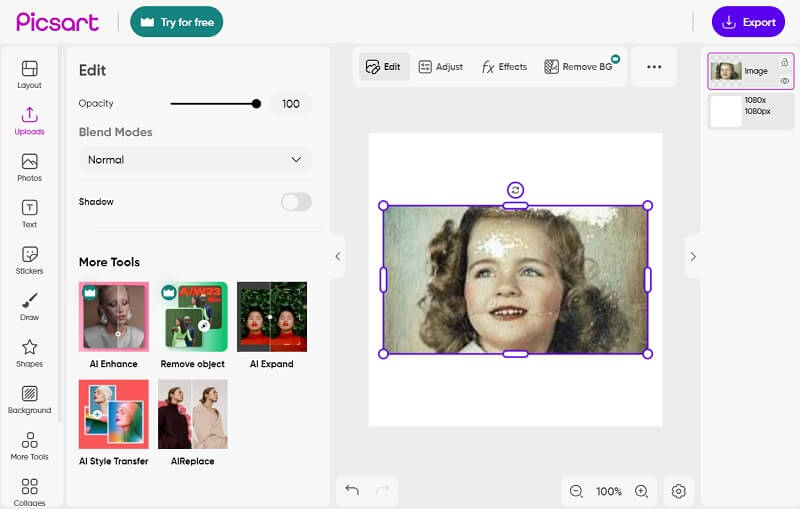
3. Photoshop
Følgende løsning for å forbedre klarheten til et bilde er Photoshop. Det er en grafisk editor som gjør det mulig for brukere å forbedre bildekvalitet, klarhet og utseende. Den kommer med et stort antall funksjoner som er passende for å forbedre klarheten. Den har et forbedringsalternativ der du kan endre lysstyrken, kontrasten, skarpheten, livligheten og mer som er egnet for å gjøre bildet ditt mye klarere å forhåndsvise. Sjekk retningslinjene nedenfor for å finne ut hvordan det fungerer.
Trinn 1Installer Photoshop-appen på PC-en din ved å søke i dens nedlastede fastvare på internett. Når den er installert, start appen og importer bildet til hovedgrensesnittet.
Steg 2Gå deretter til menylinjen øverst i verktøyet. Velg Filter alternativet fra listen for å få tilgang til den andre listen over alternativer. Velg Bråk mulighet for å justere klarheten til bildet ditt.
Trinn 3Slå den Redusere støy alternativet for å fjerne den uskarpe delen av prosjektbildet ditt. Slå den Eksport for å lagre endringene som er gjort på appen. Gå til utdatamappen for å forhåndsvise det eksporterte bildet.
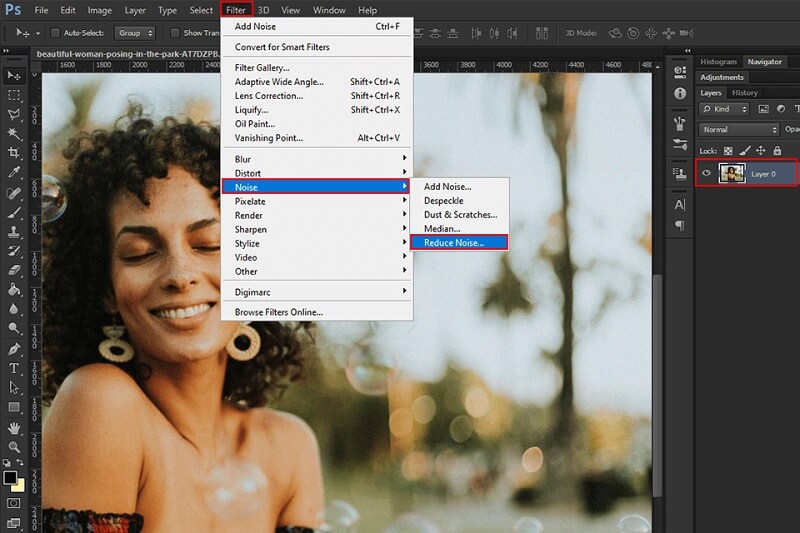
4. Fotor
Fotor er et utmerket verktøy for å forbedre klarheten til bildene dine. Med sine avanserte algoritmer kan den automatisk justere bildenes lysstyrke, kontrast og skarphet for å få dem til å se klarere og mer levende ut. I tillegg tilbyr Fotor en rekke redigeringsfunksjoner, som filtre, effekter og kantlinjer, som du kan bruke til å forbedre det generelle utseendet til bildene dine ytterligere.
Trinn 1Den første veiledningen for å forbedre bildeklarheten på Fotor er å få tilgang til hovedgrensesnittet. Du kan bruke nettleseren din for å få tilgang til verktøyet online. Når du er på grensesnittet, trykker du på Åpne bilde for å laste opp bildet du må redigere.
Steg 2Gå til Justere funksjon, som er presentert på venstre side av verktøyet. Deretter vil nye avanserte funksjoner vises. Du kan trykke på 1 Trykk på- Forbedre alternativet, som gjør det mulig for brukere å øke klarheten til et uskarpt bilde automatisk.
Trinn 3Til slutt, hvis bildet er et portrett, kan du bruke Opphev uskarphet i ansiktet funksjon for å forbedre klarheten i portrettbildet. Velg Eksport for å lagre endringene som er gjort i appen.
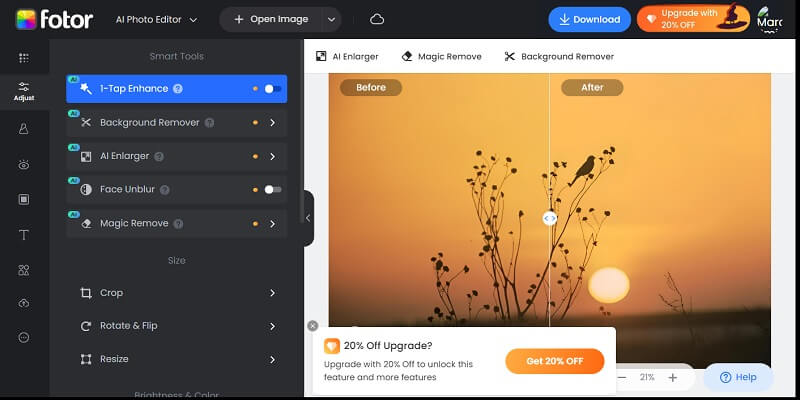
5. BeFunky
BeFunky er et utmerket verktøy for å forbedre klarheten til bildene dine. Med sine avanserte algoritmer kan den hjelpe deg med å få frem detaljene og teksturene som kan være skjult i bildene dine. Enten du har å gjøre med et uskarpt bilde, et bilde av lav kvalitet eller ønsker å forbedre den generelle skarpheten til bildene dine, har BeFunky verktøyene du trenger for å få jobben gjort. Det beste av alt er at det er enkelt å bruke – selv om du trenger å få erfaring med bilderedigeringsprogramvare. Så hvorfor ikke prøve det og se hvor mye bedre bildene dine kan se ut?
Trinn 1Få tilgang til BeFunky online editor ved å bruke nettleseren din som Chrome. Få tilgang til hovedgrensesnittet og importer et bilde ved å trykke på Åpen alternativet og velge Datamaskin for å få tilgang til bildene dine fra PC-en.
Steg 2Gå deretter til Redigere mulighet for å få tilgang til funksjoner for å forbedre funksjoner. Velg Bildeforbedrer for å gjøre filen klarere.
Trinn 3Til slutt, vent til bildet behandles og fjerner fargestøy. Etterpå, trykk på Lagre alternativet for å eksportere filen.
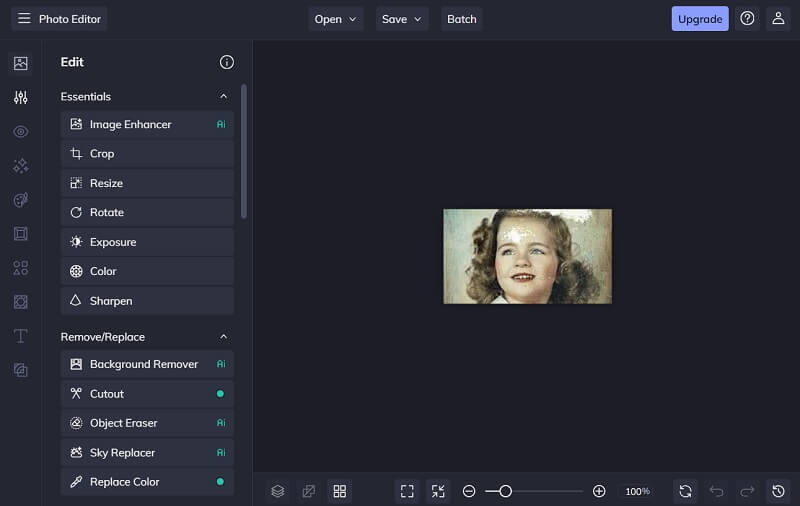
6. PicWish
PicWish er et verktøy som kan forbedre klarheten til bildene dine. Den leverer en rekke funksjoner som kan hjelpe deg å forbedre bildenes skarphet, kontrast og lysstyrke, slik at de blir klarere og mer levende. Enten du er en dyktig fotograf eller bare noen som ønsker å forbedre kvaliteten på bildene sine, kan PicWish hjelpe deg med å nå dine mål. Med sin brukervennlige fasade og innflytelsesrike redigeringsverktøy kan du raskt og effektivt få bildene dine til å se best mulig ut.
Trinn 1Gå til hvilken som helst nettleser på enheten din og søk etter PicWish Ai Photo Editor. Få tilgang til hovedgrensesnittet. Trykk på Last opp bilde for å importere en fil.
Steg 2Verktøyet blir automatisk lastet opp til bildet. Etterpå kan du dra glidebryteren for å forbedre bildet.
Trinn 3Til slutt trykker du på Last ned bilde for å lagre filen. Forhåndsvis den eksporterte filen fra utdatamappen.
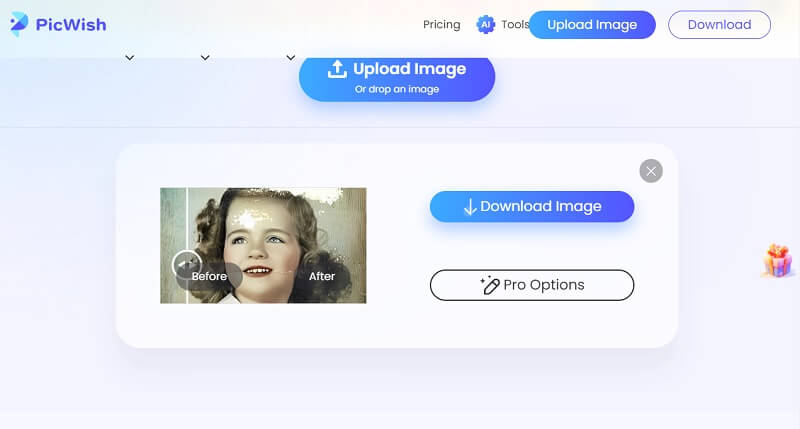
Del 2. Vanlige spørsmål om Photo Clarity
Hva er bildeklarhet?
Fotoklarhet refererer til kvaliteten på et bilde i forhold til hvor skarpt og detaljert det fremstår. Dette kan påvirkes av faktorer som kameraets oppløsning som brukes til å ta bildet, lysforhold og kvaliteten på objektivet.
Hvordan kan vi forbedre klarheten til bildene våre?
Det er flere måter å forbedre klarheten til bildene dine på, for eksempel å bruke et kamera med høyere oppløsning, sørge for riktig belysning og bruke et stativ for å stabilisere kameraet. Du kan også redigere bildet ved å bruke programvare for å justere lysstyrke, kontrast og skarphet.
Hva er den ideelle oppløsningen for klare bilder?
Den ideelle oppløsningen for klare bilder kan variere avhengig av bildets tiltenkte bruk. Vanligvis anses en oppløsning på 300 piksler per tomme (ppi) vanligvis som høy kvalitet. Imidlertid kan en høyere oppløsning være nødvendig for større utskrifter eller mer detaljerte bilder.
Kan jeg forbedre klarheten til et uskarpt bilde?
Det kan være mulig å forbedre klarheten til et uskarpt bilde ved hjelp av redigeringsprogramvare. Dette kan innebære å justere skarpheten, kontrasten og lysstyrken til bildet og bruke filtre eller andre verktøy for å forbedre detaljene.
Hvordan kan jeg sikre klare bilder med telefonen min?
For å sikre klare bilder når du bruker telefonkameraet, hold telefonen stødig og trykk på skjermen for å fokusere på motivet. Juster eksponeringsinnstillingene og bruk telefonens innebygde redigeringsverktøy for å forbedre bildet etter at det er tatt.
Å legge til klarhet til bilder kan være en fin måte å forbedre hele kvaliteten på et bilde. Det kan bidra til å få frem detaljer og få emnet til å skille seg mer ut. Det er imidlertid viktig å bruke klarhet med måte og med diskresjon, ettersom å legge til for mye klarhet kan resultere i et overskjerpet og unaturlig utseende. Målet er å oppnå en balanse mellom skarphet og naturlighet som forsterker bildets generelle appell. Heldigvis er løsningene ovenfor på hvordan forbedre bildeklarheten er til stor hjelp.

Bildeoppskalering
AI-teknologien vår vil automatisk forbedre kvaliteten på bildene dine, fjerne støy og fikse uskarpe bilder på nettet.
PRØV NÅ



